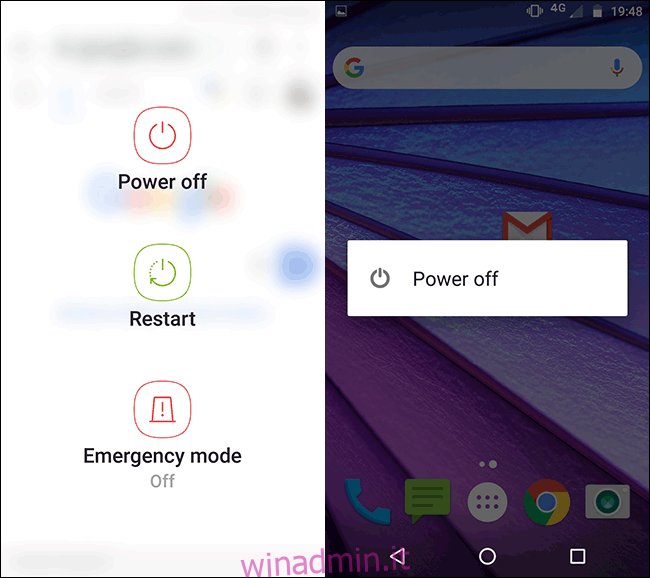Se riavvii occasionalmente il tuo dispositivo Android, cancella la sua memoria e accelera le cose. Può anche essere una soluzione rapida per problemi minori, come app in crash. Ecco come riavviare il tuo smartphone o tablet Android per risolvere i problemi comuni.
Sommario:
Eseguire un riavvio standard
Un “riavvio standard” significa che riavvii il dispositivo con le opzioni software integrate. Premi il pulsante di accensione sul tuo dispositivo (di solito si trova in alto o in alto a destra ma può anche essere a sinistra) per alcuni secondi per avviare il menu di accensione su schermo. Non è necessario sbloccare il dispositivo per farlo.
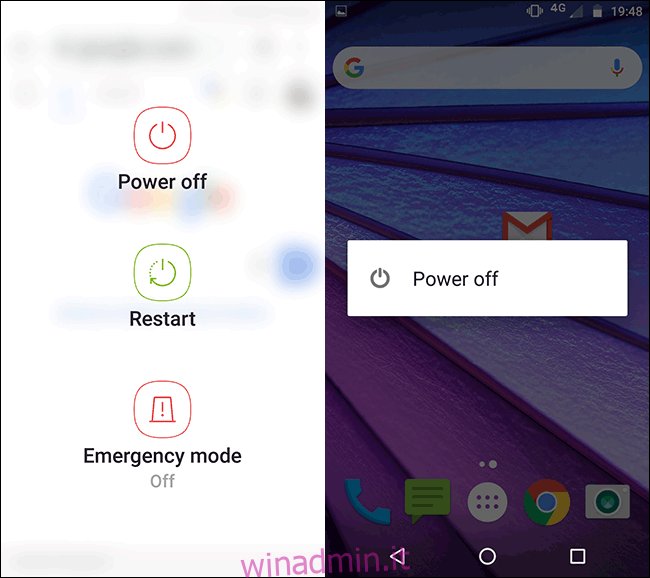
Le opzioni del menu di alimentazione su schermo potrebbero variare leggermente a seconda del dispositivo e della versione di Android in esecuzione. Tocca “Riavvia” se è disponibile un’opzione per farlo, quindi attendi il riavvio del dispositivo.
Se non vedi un’opzione per riavviare, passa al metodo successivo.
Spegnilo e riaccendilo
Puoi anche riavviare manualmente il tuo smartphone o tablet Android seguendo il metodo collaudato per spegnere il dispositivo e quindi riaccenderlo.
L’effetto è lo stesso del metodo precedente ed è una buona alternativa se il tuo dispositivo non ha un’opzione di riavvio nel menu di accensione.
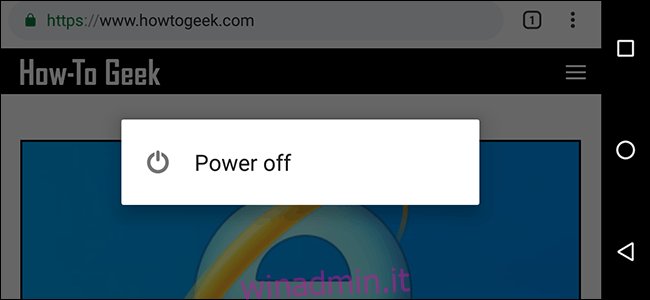
Come prima, tieni premuto il pulsante di accensione dello smartphone o del tablet per alcuni secondi per vedere le opzioni di alimentazione. Tocca “Spegni” (o l’equivalente sul tuo dispositivo), quindi attendi che il telefono o il tablet si spenga completamente.
Una volta spento il dispositivo, premi il pulsante di accensione per riaccenderlo.
Eseguire un riavvio forzato (o un riavvio forzato)
Se il tuo dispositivo non risponde o hai problemi a completare un riavvio tipico, puoi invece eseguire un hard reset (o hard reboot).
Non preoccuparti: non è la stessa cosa del ripristino delle impostazioni di fabbrica. Questa opzione è solo un metodo più drastico per spegnere e riaccendere il tuo dispositivo Android. È come tenere premuto il pulsante di accensione sul computer.
Per provare, tieni premuto il pulsante di accensione per almeno 20 secondi. Se Android non risponde, (di solito) forzerà il riavvio manuale del dispositivo.
Rimuovere la batteria
Smartphone e tablet eleganti sono di gran moda in questi giorni. I produttori ora utilizzano batterie integrate e non rimovibili per ridurre le dimensioni complessive dell’hardware.

Se sei abbastanza fortunato da avere un dispositivo con una batteria rimovibile e ancora non si riavvia, puoi rimuovere la batteria. Ti consigliamo di provare a spegnere il dispositivo prima di estrarre la batteria.
Per iniziare, rimuovere con attenzione il rivestimento posteriore dal dispositivo. Ogni produttore ha un modo diverso per farlo, ma di solito ci sono piccole aree in cui puoi mettere l’unghia o una sottile spatola di plastica sotto per separare i due pezzi. Evita di utilizzare strumenti che potrebbero forare la batteria o danneggiare in altro modo il tuo dispositivo.
Dopo aver rimosso la batteria, reinserirla, quindi premere il pulsante di accensione per accendere nuovamente il dispositivo.
Usa ADB per riavviare dal tuo PC
Se il pulsante di accensione è rotto, potresti essere in grado di collegare il tuo dispositivo a un computer e utilizzare lo strumento Android Debug Bridge (ADB) per riavviarlo. Questo strumento, fornito da Google, consente diverse operazioni remote, incluso il riavvio dello smartphone o del tablet.
Innanzitutto, devi installare ADB con Android SDK insieme ai driver del tuo dispositivo Android. Devi anche assicurarti che il debug USB sia abilitato nell’area delle opzioni sviluppatore delle impostazioni di Android.
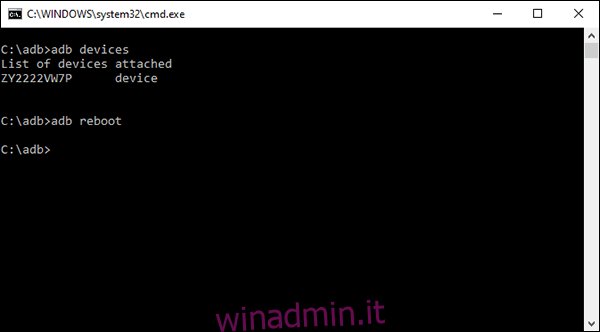
Collega il dispositivo al computer con un cavo USB, apri il prompt dei comandi o il terminale, quindi digita adb devices per assicurarti che il tuo dispositivo venga rilevato. In caso contrario, ricontrolla di aver installato correttamente i driver per il tuo dispositivo e di aver seguito le guide di installazione collegate sopra.
Se vedi il tuo dispositivo elencato, digita adb reboot e il tuo dispositivo Android dovrebbe riavviarsi normalmente.
Se tutto il resto fallisce, ripristinare le impostazioni di fabbrica
Quando risolvi i problemi sul tuo dispositivo Android, il primo passo dovrebbe sempre essere un riavvio. Questo è spesso tutto ciò che serve per riportare le cose alla normalità. Ma non sempre.
I dispositivi Android rallentano nel tempo. Se un riavvio non aiuta, un ripristino delle impostazioni di fabbrica potrebbe essere l’unico modo per ripristinare il funzionamento del dispositivo.